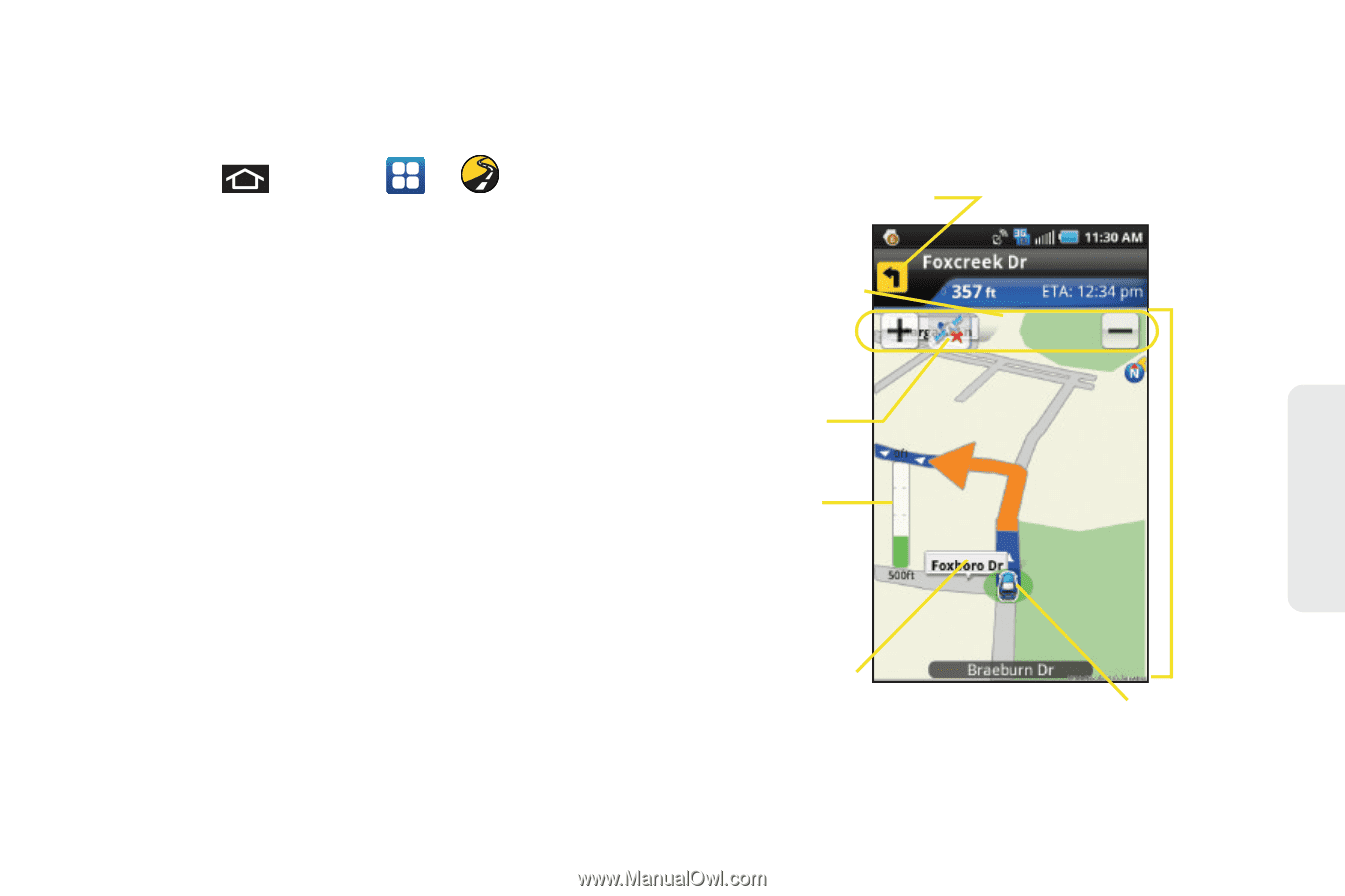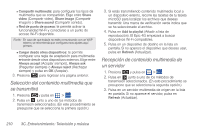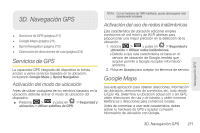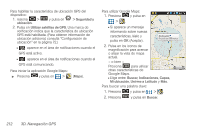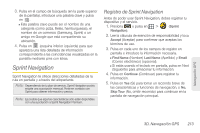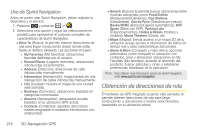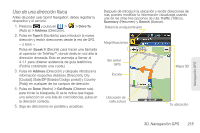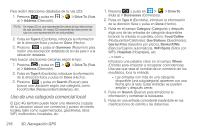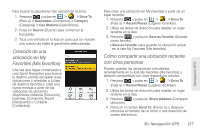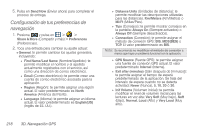Samsung SPH-D700 User Manual (user Manual) (ver.f6) (Spanish) - Page 229
Uso de una dirección física, Ciudad], State/ZIP [Estado/Código postal] y Country
 |
View all Samsung SPH-D700 manuals
Add to My Manuals
Save this manual to your list of manuals |
Page 229 highlights
Uso de una dirección física Antes de poder usar Sprint Navigation, debes registrar tu dispositivo y el servicio. 1. Presiona y pulsa en > (Ruta a) > Address (Dirección). > Drive To 2. Pulsa en Type It (Escribirla) para introducir la nueva dirección y recibir direcciones desde la red de GPS. - o bien - Pulsa en Speak It (Decirla) para hacer una llamada al operador de TeleNav™, donde dirás en voz alta la dirección deseada. Esto se asemeja a llamar al 4-1-1 para obtener asistencia de guía telefónica. (Podría cobrársete una cuota.) 3. Pulsa en Address (Dirección) y después introduce la información respectiva (Address [Dirección], City [Ciudad], State/ZIP [Estado/Código postal] y Country [País]) en cualquier de los campos de dirección. 4. Pulsa en Done (Hecho) > Get Route (Obtener ruta) para iniciar la búsqueda. Si se te indica que hagas una selección en una lista de coincidencias, pulsa en la dirección correcta. 5. Siga las direcciones en pantalla y acústicas. Después de introducir la ubicación y recibir direcciones de ruta, puedes modificar la información visualizada usando una de las otras tres opciones de ruta: Traffic (Tráfico), Summary (Resumen) y Search (Buscar). Distancia al siguiente giro Magnificaciones Sin señal GPS Escala Mapa 3D Ubicación de calle actual Tu ubicación Navegación GPS 3D. Navegación GPS 215